文章详情页
Win7怎么更改电脑的分辨率?win7电脑更改分辨率详细教程
浏览:64日期:2022-08-01 13:09:09
我们在使用电脑的时候,因为电脑屏幕的尺寸不同,经常会需要针对电脑的分辨率进行调整,不然的话会导致电脑的文字模糊,那么对于win7系统应该怎么调整屏幕分辨率呢?下面小编就带着大家一起来看看吧!
操作方法:
1、首先右键点击桌面的空白处,找到下方的“个性化”
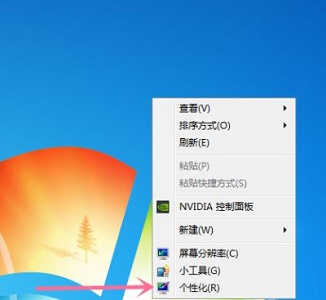
2、点击左下角的“显示”
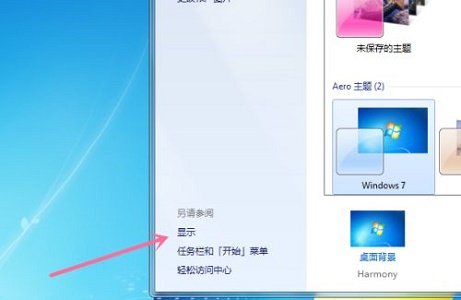
3、然后在图示位置选择“调整分辨率”
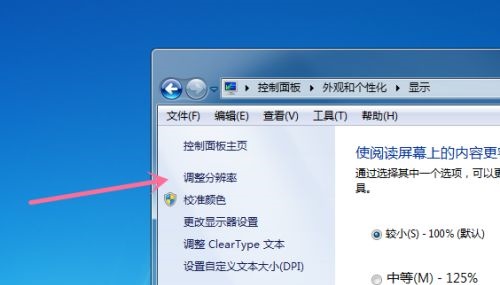
4、然后我们就可以在图示位置看到目前的分辨率了。
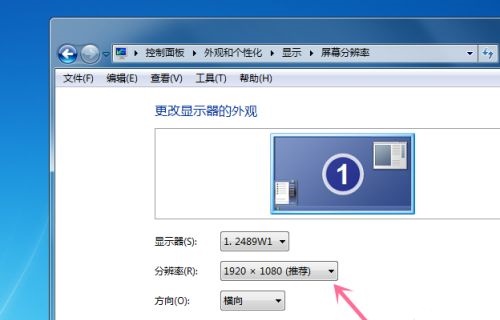
5、点开他,我们就可以通过滑动图示滑块随意更改分辨率,完成之后点击“确定”即可。
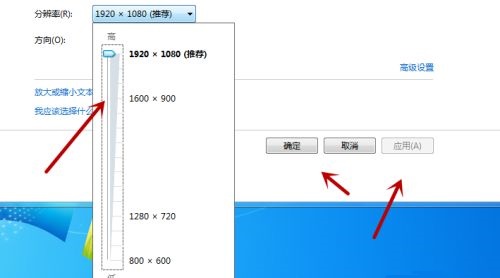
相关文章:
1. Win7旗舰版qq语音对方听不到我的声音怎么办?2. Win11分辨率调到了推荐但还是有黑边的解决方法3. Win10系统hyper-v与vmware不兼容怎么办?4. 基于 Ubuntu 的 elementary OS 7 版本发布 附官方下载5. 每次重启Win7系统后打印机都显示脱机该怎么办?6. Win7系统如何自定义修改鼠标指针样式?7. Win7窗口最大化后看不到任务栏怎么办?Win7窗口最大化后看不到任务栏的解决方法8. 苹果 macOS 13.2 开发者预览版 Beta 2 发布9. Win10系统不能调整任务栏大小怎么办?Win10系统不能调整任务栏大小的解决方法10. Win7纯净版没有USB驱动怎么办?Win7系统没有USB驱动解决教程
排行榜

 网公网安备
网公网安备